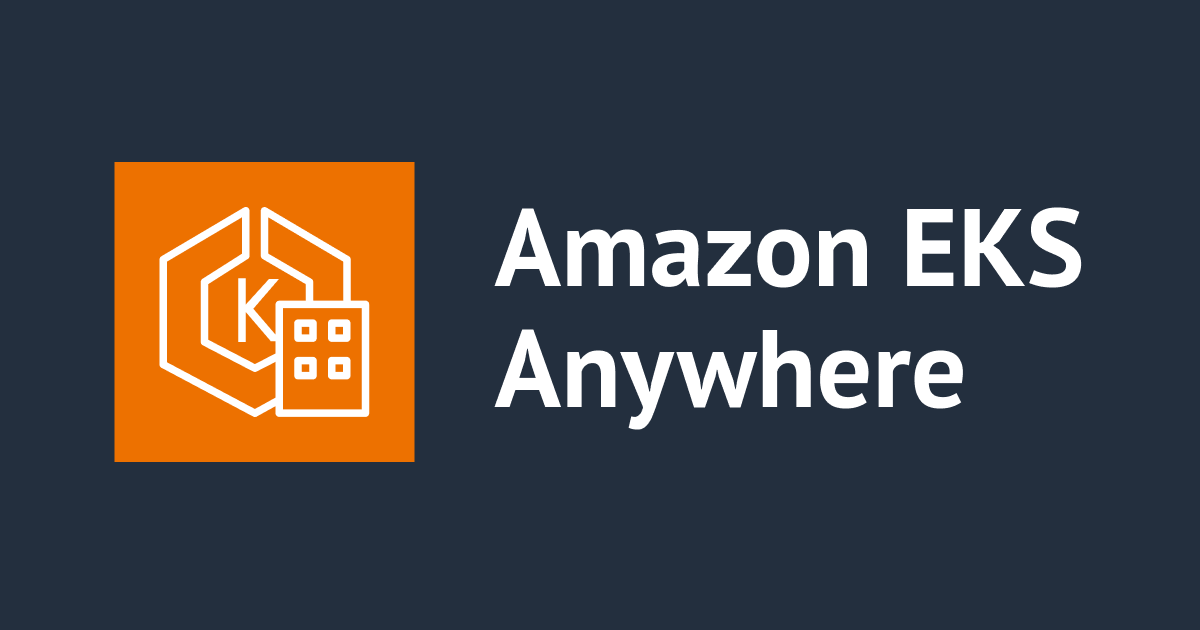![[アップデート] Cloudflare のインシデント アラートの通知が可能になりました](https://devio2023-media.developers.io/wp-content/uploads/2020/06/cloudflare-1200x630-1.jpg)
[アップデート] Cloudflare のインシデント アラートの通知が可能になりました
ウィスキー、シガー、パイプをこよなく愛する大栗です。
Cloudflare は2010年9月27日に創立され13年となります。今週は Birthday Week 2023 として様々な発表を行います。アップデートとして、インシデントアラートが発表されたためレポートします。
Announcing Cloudflare Incident Alerts
2023年9月26日16時: Slack の Incoming Webhook の設定方法が古い方法であったため、現在の設定方法を追記しました。
Cloudflare のインシデント アラート通知
Cloudflare の障害は今まで (Cloudflare System Status)[https://www.cloudflarestatus.com/] で確認をしていました。API も用意されており、現在の状態を確認できます。しかし、API の場合は差分の状態を取得できないので、自分で更新内容を確認する必要がありました。Cloudflare System Status のフィードも存在しますが、メンテナンスのスケジュールなども含まれるため使い勝手に難がありました。
今回の発表により、インシデントの影響度や影響を受けるコンポーネントを選択して通知が可能になりました。インシデントの影響度は、マイナー、メジャー、クリティカルから選択でき、コンポーネントは現時点で70種類から選択可能です。
やってみる
インシデント アラートの通知設定を Slack とメールで実施してみます。Slack への通知は Cloudflare アカウントで有料機能を使用している場合に設定できます。
Slack の Webhook を設定
現在の Slack の Incoming Webhook の設定方法を追記しました。
Slack App の作成画面を表示します。ここでCreate an Appをクリックします。

From scratchをクリックします。

対象の Slack ワークスペース を選択してCreate Appをクリックします。

Incoming Webhooksをクリックします。

Activate Incoming WebhooksをOnに変更します。

Add New Webhook to Workspaceをクリックします。

投稿先のチャンネルを選択して許可するをクリックします。

Webhook URL をメモします。

Slack の Incoming Webhook を設定(以前のやり方)
前章の『Slack の Webhook を設定』を実施している場合には設定不要です。本章は古い Incoming Webhook の設定方法になっています。
Slack の Incoming Webhook の設定画面を表示します。通知先のチャンネルを選択してIncoming Webhook インテグレーションの追加をクリックします。

Webhook URL をメモします。

Cloudflare に Slack 通知を登録
Cloudflare のダッシュボードでアカウント画面の [通知]ー[目的地] で Webhook の作成をクリックします。なお『接続済みの通知サービス』は PagerDuty へ連携できますが Business プラン以上のゾーンが1つ以上ある場合のみ利用できます。

名前に任意で入力し、URLに Slack の Webhook URL を入力します。URLを入力するとシークレットが自動で入力されます。入力後に保存してテストするをクリックします。もし Slack 以外のサービスへ通知したい場合はドキュメントにある通り設定してください。

Webhook が登録されます。

登録した Slack のチャンネルにもテスト通知が来ます。

インシデント アラートの通知を作成
Cloudflare のダッシュボードでアカウント画面の [通知]ー[全ての通知] で通知の追加をクリックします。

Cloudflare ステータスのインシデント アラートの選択するをクリックします。

通知名と説明を入力します。必要に応じてフィルタを追加します。ここではインシデントの影響でメジャーとクリティカル、影響を受けるコンポーネントでCDN/Cache、Logs、Network、WARPを選択しました。Webhook で先ほど作成した設定を選択肢て、通知メールに通知先のメールアドレスを入力します。通知設定を入力したら保存をクリックします。

インシデント アラートの通知が登録されました。

通知確認
通知の確認を行います。
対象の通知のテストをクリックします。

Confirmをクリックします。

設定した通知先にサンプルの通知が届きます。
Slack では以下のように通知されます。

メールでは以下のような内容で通知されます。

さいごに
Cloudflare の障害を検知しようと Cloudflare System Status のフィード経由で各種サービスへ連携したことがある方も多いと思います。しかし、そのままだとメンテナンスの予告が頻繁に通知されていました。今回の発表で Cloudflare の必要な障害情報だけを通知することが可能になり、より監視が楽になったのではないかと思います。